È più facile concentrarsi sugli opuscoli stampati rispetto agli schermi. Puoi sfogliare le pagine, evidenziare i punti chiave e trovare rapidamente informazioni. Ora ci sono diversi formati di opuscoli e l'A5 è una scelta popolare. È compatto e facile da trasportare, ideale per accedere a informazioni in movimento come manuali, programmi di eventi e cataloghi.
Tuttavia, se hai bisogno solo di un numero limitato di opuscoli, utilizzare carta A4 potrebbe essere più pratico che ordinare una tiratura A5 personalizzata. Se non sai come farlo, siamo qui per insegnarti il processo Passaggio dopo Passaggio, sia che tu lo faccia per motivi personali o professionali. Ecco una guida su come stampare un opuscolo A5 su carta A4 utilizzando una soluzione PDF e Microsoft (MS) Word.

In questo articolo
Parte 1: Qual è la differenza tra i formati carta A5 e A4?
La serie A segue proporzioni specifiche, il che significa che ogni dimensione mantiene la stessa proporzione tra larghezza e lunghezza. Ciò consente di ingrandire o ridurre i documenti mantenendo lo stesso layout. In termini più semplici, puoi inserire due pagine A5 affiancate su un unico foglio A4.
La differenza principale tra i formati carta A5 e A4 è la loro dimensione:
Carta A4
La carta A4 è la dimensione più comune, misura 210 x 297 mm, 21 x 29,7 cm o 8,3 x 11,7 pollici. È un formato carta versatile per la stampa di lettere, documenti aziendali, report e altro ancora.
Carta A5
Il formato carta A5, definito dallo standard ISO 216, è un formato medio di 148 x 210 mm, 14,8 x 21 cm o 5,8 x 8,3 pollici. Grande la metà di un foglio A4, il formato A5 è perfetto per opuscoli, agende o piccole stampe fotografiche.
Perché stampare un opuscolo A5 su carta A4?

Esistono un paio di motivi per cui potresti voler stampare un file in formato A5 su carta A4:
Risparmia carta
Un foglio A4 può contenere due pagine A5 se si imposta correttamente la stampa. Stampare un piccolo opuscolo è più economico, soprattutto se ti servono solo poche copie.
Vincoli di tempo
Se hai bisogno dell'opuscolo rapidamente e non hai tempo di aspettare la consegna del foglio A5, utilizzare il foglio A4 che hai già a portata di mano può essere una soluzione che ti fa risparmiare tempo.
Crea più copie
Se devi stampare alcune copie del libretto e la tua stampante dispone di una funzione di stampa fronte-retro, A4 ti consente di stampare due copie per foglio. Ciò può potenzialmente ridurre il numero totale di fogli necessari.
Parte 2: Come stampare un opuscolo A5 su carta A4
Questa sezione esplora la creazione di opuscoli A5 da carta A4. Scegli Wondershare PDFelement per PDF, immagini e altri formati di file esistenti o MS Word per nuovi contenuti.
Metodo 1: stampare un opuscolo PDF A5 su carta A4 utilizzando PDFelement
PDFelement fornisce un'interfaccia user-friendly attraverso la quale accedere alle sue funzionalità di stampa di opuscoli. Puoi anche modificare il testo esistente nel PDF, cambiare i font e aggiungere nuove caselle di testo. Altre funzionalità ti consentono di inserire, sostituire o estrarre immagini. Oltre a ciò, ha funzionalità per organizzare l'ordine delle pagine, inserire un nuovo file nel file corrente e altro ancora.
Ecco una guida Passaggio Passaggio su come stampare A5 su carta A4 utilizzando PDFelement:
Passaggio 1
Scarica e installa PDFelement sul tuo desktop. Avvia il software e fai clic su Apri PDF o sull'icona + nel riquadro di navigazione in alto a sinistra per caricare il documento A5 che desideri stampare come opuscolo.
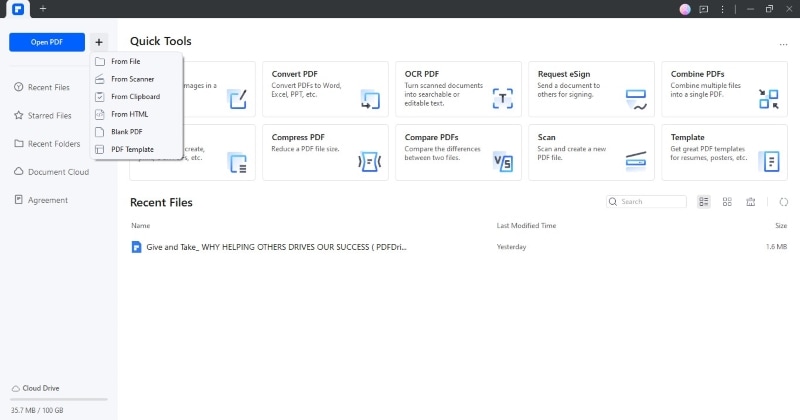
Passaggio 2
Vai al menu File nel riquadro in alto a sinistra, seleziona Stampa o utilizza la scorciatoia da tastiera CTRL + P (Windows).
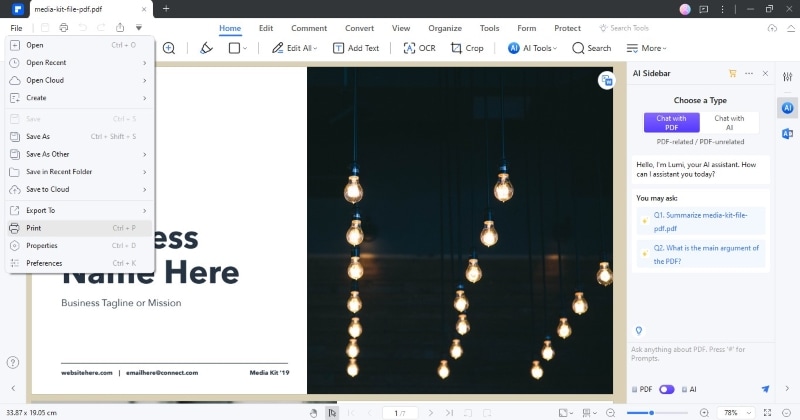
Passaggio 3
Nella finestra di stampa, individua la sezione Modalità di stampa , quindi vai alla barra della scheda Opuscolo . PDFelement selezionerà le caselle di controllo Rotazione automatica e Centra automaticamente per impostazione predefinita.
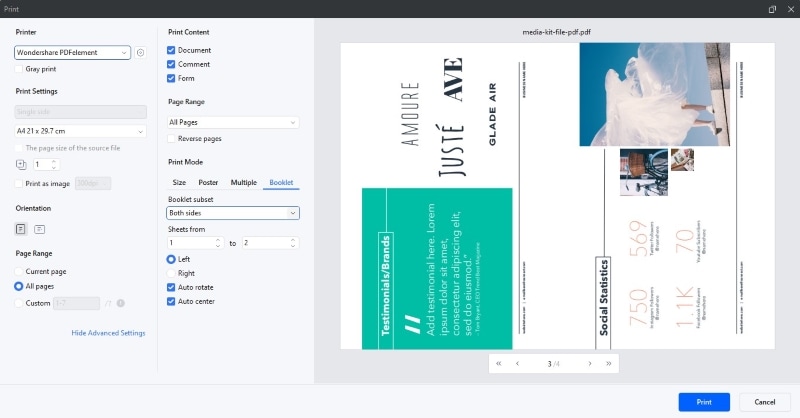
Passaggio 4
Deseleziona la casella di controllo Stampa grigia nelle impostazioni in alto a sinistra per stampare l'opuscolo in una versione a colori.
Passaggio 5
Selezionare A4 come formato carta nelle Impostazioni di stampa . Quindi, seleziona la casella di controllo Stampa come immagine per stampare il PDF come file immagine, se necessario.
Passaggio 6
Una volta che tutto sembra a posto nell'anteprima, seleziona la stampante nel riquadro di navigazione in alto a sinistra e regola le altre impostazioni di stampa di cui hai bisogno.
Passaggio 7
Fare clic su Stampa per stampare il documento PDF A5 come opuscolo su carta A4.
Metodo 2: stampare un opuscolo A5 su un foglio A4 utilizzando MS Word
Il layout di piegatura a libro in MS Word organizza il documento per la stampa del libretto. Capovolge automaticamente le pagine nell'ordine corretto per facilitare la piegatura e la rilegatura. Ecco come stampare il formato A5 su carta A4 per creare un opuscolo in Word:
Passaggio 1
Vai alla barra della scheda Layout nel riquadro di navigazione superiore, quindi fai clic sull'icona di avvio Imposta pagina .
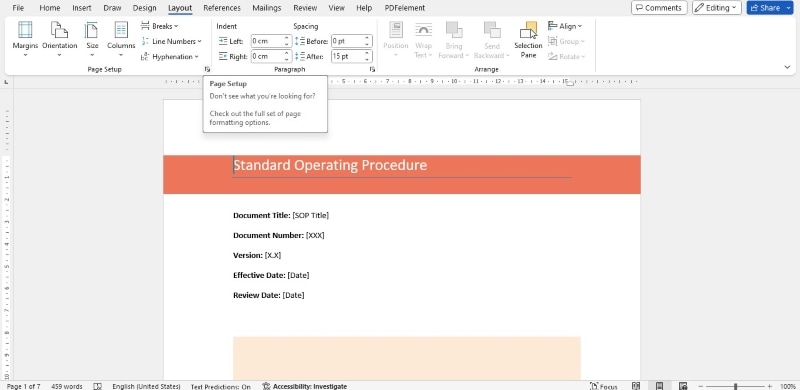
Passaggio 2
Trova la sezione Pagine dalla scheda Margini . Quindi, seleziona Piega libro dall'elenco a discesa Pagine multiple . MS Word imposterà automaticamente l' orientamento su Orizzontale .
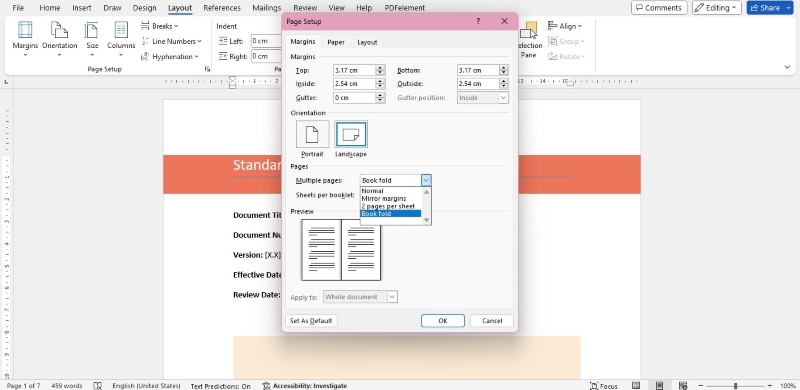
Passaggio 3
Valuta la possibilità di aumentare leggermente i margini, in particolare il margine Rilegato , per evitare che il contenuto venga tagliato durante la stampa.
Passaggio 4
Vai alla scheda Carta e modifica il formato Carta in A4 .
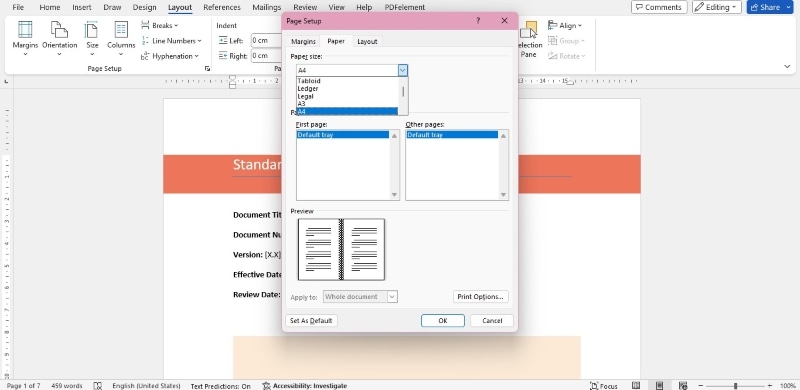
Passaggio 5
Fai clic su OK per vedere come apparirà il tuo opuscolo una volta stampato su carta A4. Modifica i testi, le immagini e gli altri elementi secondo necessità.
Passaggio 6
Vai su File > Stampa dal riquadro di navigazione superiore se tutto sembra a posto.
Passaggio 7
Se la tua stampante non supporta la stampa fronte/retro automatica, puoi stampare prima tutte le pagine dispari, girare la carta e reinserirla per stampare le pagine pari. Impostare la sezione Pagine da Stampa su un lato a Stampa manuale su entrambi i lati .
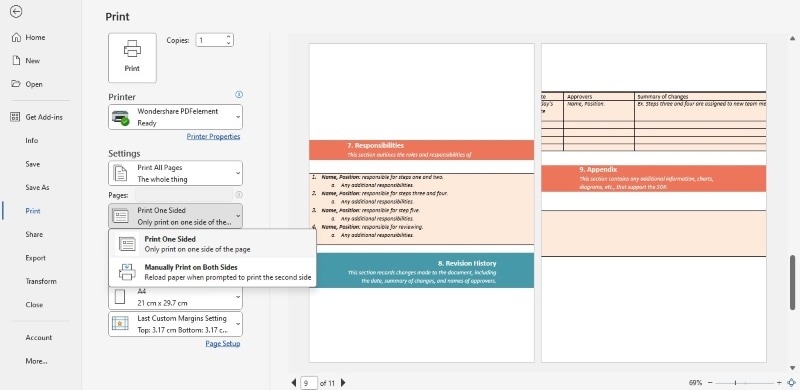
Passaggio 8
Fai clic su Stampa per iniziare a stampare il tuo opuscolo.
Parte 3: Come stampare due A5 su A4
Hai bisogno di risparmiare carta e stampare due pagine A5 su un unico foglio A4? Questa sezione mostra due semplici metodi che utilizzano le applicazioni più diffuse che potresti già avere.
Metodo 1: Come stampare due A5 su A4 in PDFelement
PDFelement può convertire vari file, come documenti Word, in PDF. Dopo la conversione, puoi stampare direttamente. Stampa 2 pagine A5 su un singolo foglio A4 o anche fino a 16 pagine A5. Consulta i passaggi seguenti per sapere come stampare due (2) pagine A5 su formato carta A4:
Passaggio 1
Fai clic su Apri PDF o sull'icona + per caricare il documento A5 nell'app desktop PDFelement.
Passaggio 2
Apri la finestra Stampa . Puoi trovare questa opzione in diversi modi, a seconda della versione:
- Passare al menu File in alto a sinistra e selezionare Stampa .
- Premi la combinazione di tasti di scelta rapida Ctrl + P se utilizzi il sistema operativo Windows.
Passaggio 3
Seleziona la tua stampante dall'elenco delle opzioni disponibili nel menu a discesa Stampante .
Passaggio 4
Nella sezione Modalità di stampa , vai alla barra delle schede Multiple . L'app ruota e centra automaticamente le pagine.
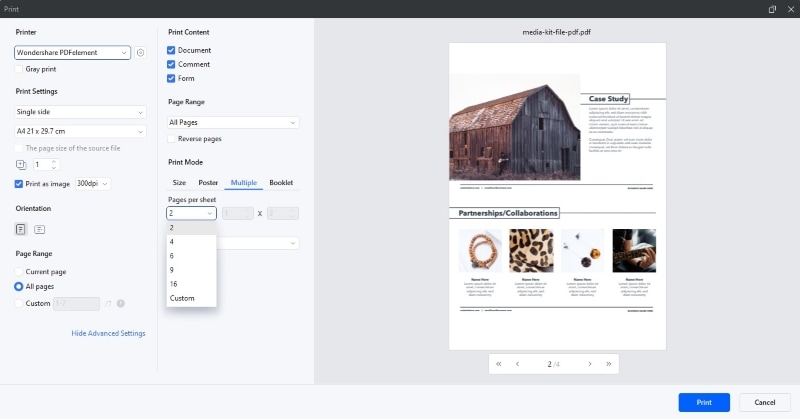
Passaggio 5
Imposta Pagine per foglio su 2 . Configurerà la stampante per stampare due pagine A5 su ciascun foglio A4.
Passaggio 6
Nella selezione del formato carta da sinistra, seleziona A4 21 x29,7 cm nel menu a discesa. Ridimensionerà le due pagine A5 per adattarle proporzionalmente al foglio A4.
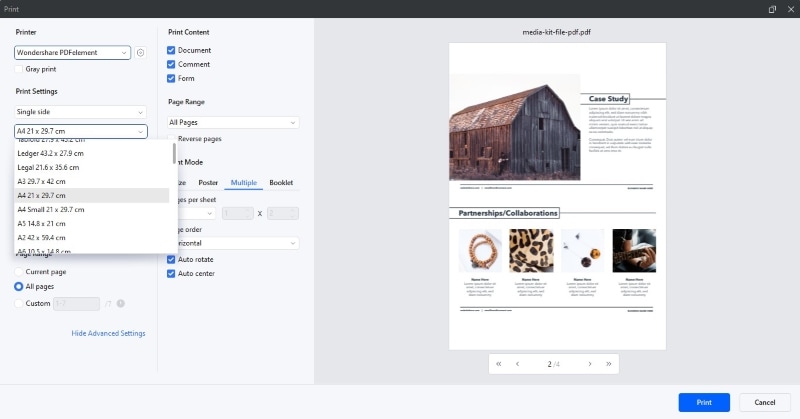
Passaggio 7
Ricontrolla tutte le altre impostazioni di stampa come Orientamento (verticale o orizzontale) e Intervallo di pagine , se necessario. Utilizzare la funzione di anteprima per verificare come verranno disposte le pagine A5 sul foglio A4 prima della stampa.
Passaggio 8
Fare clic su Stampa in basso a destra per avviare la stampa del documento A4.
Metodo 2: come stampare due A5 su A4 utilizzando Microsoft Word
A seconda della complessità del layout del documento, ingrandirlo potrebbe far sì che alcuni elementi appaiano decentrati o disallineati. Potrebbe essere necessario regolare i margini o la spaziatura nel documento Word prima della stampa. Ecco una guida Passaggio Passaggio su come stampare 2 pagine A5 su un foglio A4 utilizzando MS Word:
Passaggio 1
Vai su File > Stampa dal riquadro di navigazione superiore. Nella sezione Impostazioni , imposta Orientamento orizzontale .
Passaggio 2
Seleziona A4 dalle opzioni del formato carta.
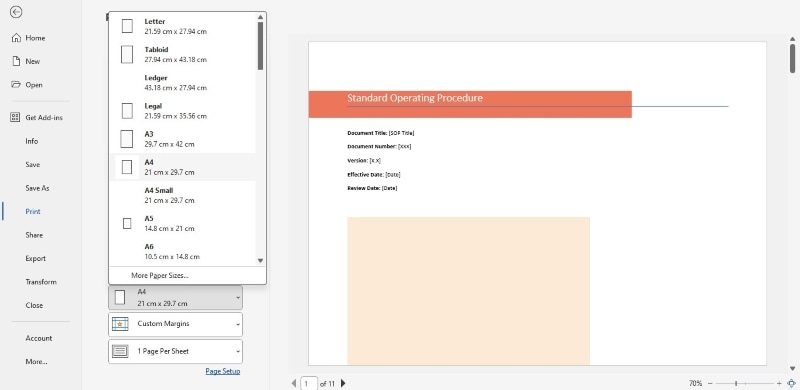
Passaggio 3
Scegli 2 pagine per foglio dal menu a discesa di navigazione inferiore.
Passaggio 4
Sempre nelle stesse impostazioni, vai su Adatta a formato carta e seleziona A5 dall'elenco. Garantisce che il contenuto A5 si adatti proporzionalmente al foglio A4.
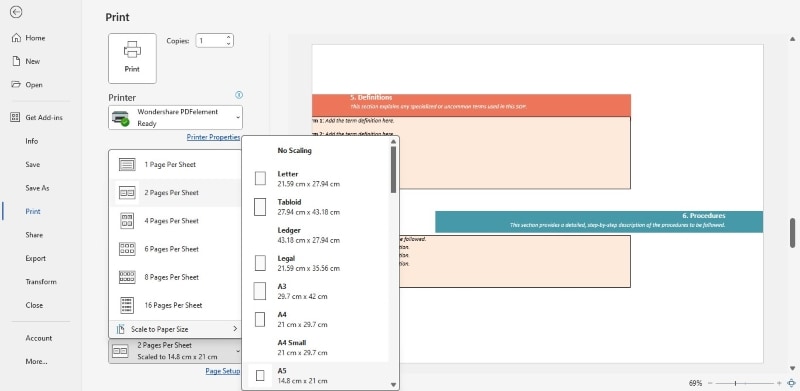
Passaggio 5
Nell'impostazione Pagine , puoi lasciarlo predefinito per stampare l'intero documento.
Passaggio 6
Seleziona un'opzione dalla sezione Stampante , quindi fai clic su Stampa . Stamperà il tuo contenuto A5 in due sezioni verticali su un unico foglio A4 orizzontale.
Parte 4: suggerimenti per opuscoli dall'aspetto professionale
Creare un booklet professionale è più semplice di quanto pensi. Innanzitutto, definisci il tuo obiettivo. È per informare, istruire o impressionare? Sapere questo guida le tue scelte progettuali. Ecco altri suggerimenti chiave che dovresti considerare:
Concentrati su immagini nitide
Le foto sfocate possono rovinare l'intero aspetto. Scegli immagini e grafica di alta qualità per far risaltare il tuo opuscolo.
Rendilo leggibile e mantienilo semplice
Non destreggiarti tra un mucchio di caratteri: può creare confusione per i lettori. Scegli due caratteri che ami, uno per i titoli e un altro per il testo principale, e mantienili sempre. Puoi sempre aggiungere del grassetto o del corsivo per enfatizzare, ma senza esagerare!

Ricontrolla questi dettagli
Possono verificarsi errori di battitura. Dai una bella occhiata al tuo opuscolo (o due) prima di stampare. Anche un piccolo errore può far sembrare le cose meno professionali.
Controlla la qualità della carta
Scegli carta di alta qualità che sia piacevole da tenere in mano. È un piccolo dettaglio che ha un grande impatto.
Conclusione
Questo copre tutto! Ora hai la risposta alla domanda " Come stampare un opuscolo A5 su un foglio A4? " Che tu abbia un PDF o un documento Word o desideri massimizzare lo spazio inserendo due pagine A5 su un foglio A4, questa guida fa al caso tuo . Ricorda, segui i suggerimenti pratici nell'ultima sezione per una finitura lucida.
Funziona bene se hai già Microsoft Word e hai bisogno di una soluzione rapida per gli opuscoli. Tuttavia, per progetti di massa o se la facilità di convertire un documento Word in A5 su A4 per la stampa è importante, la prova gratuita di PDFelement potrebbe essere una scelta migliore. Quindi, scarica l'app e inizia a stampare questi opuscoli A5 oggi stesso.




